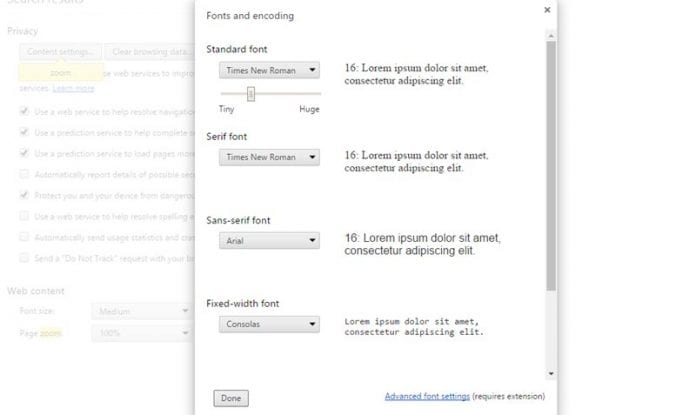Néhány nappal ezelőtt megosztottunk egy részletes útmutatót a mappák hozzáadásáról a szabályozott mappa-hozzáféréshez a Windows 11 rendszerben. A funkció megakadályozza, hogy minden barátságtalan alkalmazás módosítsa a védett mappáit.
A Windows 11 Mappa-hozzáférés szabályozása megvédi eszköze fájljait, mappáit és memóriaterületeit a barátságtalan alkalmazások általi jogosulatlan módosításoktól. Ez egy nagyszerű funkció, de néha blokkolja a biztonságosan használható alkalmazásokat.
Meglehetősen gyakori, hogy a felügyelt mappahozzáférés egy biztonságos alkalmazást károsnak tekint. Ha ez megtörténik, a biztonsági funkció automatikusan letiltja az alkalmazások elindítását vagy módosításait a rendszeren.
Az ilyen problémák megoldásához engedélyezni kell az alkalmazásokat a Windows 11 Controlled Folder Access funkcióján keresztül. Ha tehát az alkalmazások védett mappáihoz való hozzáférésének konfigurálásának módját keresi, akkor a megfelelő útmutatót olvassa el.
Az alkalmazások ellenőrzött mappaelérésén keresztüli engedélyezésének lépései a Windows 11 rendszerben
Ebben a cikkben megosztunk egy lépésről lépésre szóló útmutatót arról, hogyan engedélyezhető az alkalmazások ellenőrzött mappákhoz való hozzáférése a Windows 11 rendszerben. Ez egy egyszerű folyamat; csak kövesse őket az utasításoknak megfelelően.
1. Először nyissa meg a Windows 11 keresést, és írja be a Windows Security parancsot. Nyissa meg a Windows biztonságot a listából.
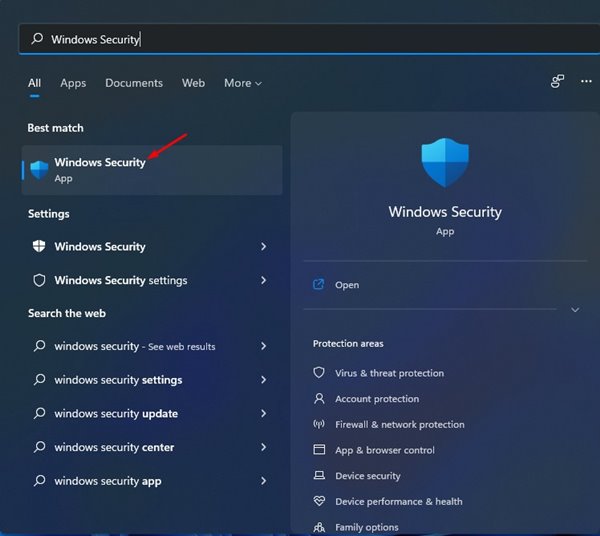
2. A Windows biztonságban kattintson a Vírus- és fenyegetésvédelem lehetőségre.
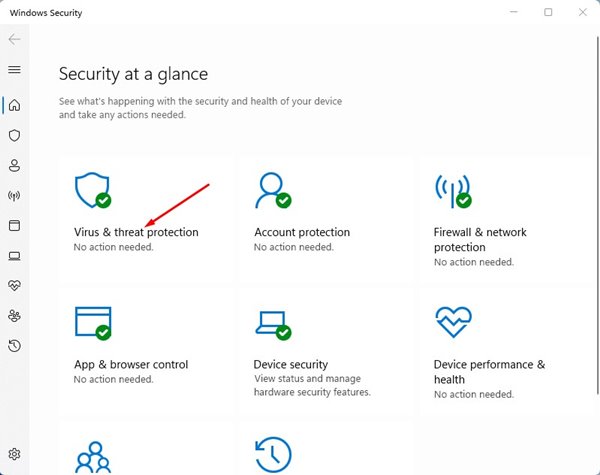
3. Most görgessen le, és kattintson a Beállítások kezelése hivatkozásra a Vírus- és fenyegetésvédelmi beállítások alatt.
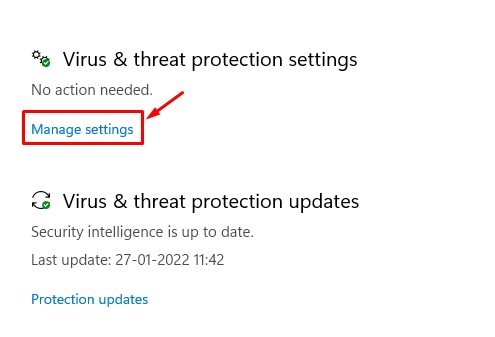
4. A következő képernyőn kattintson a “Felügyelt mappahozzáférés kezelése” hivatkozásra.
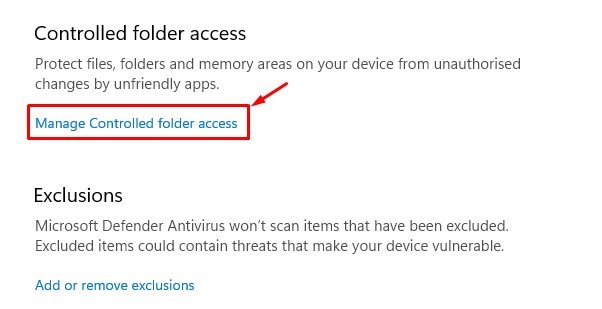
5. A következő képernyőn kattintson az Alkalmazás engedélyezése ellenőrzött mappahozzáférésen keresztül hivatkozásra.
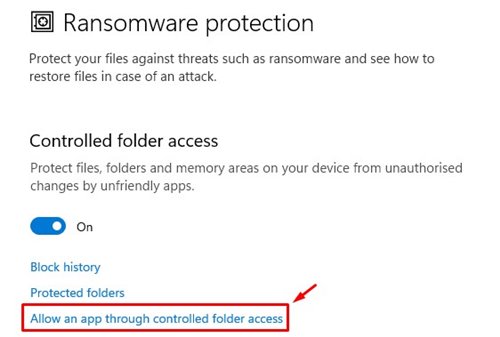
6. Most kattintson a (+ Engedélyezett alkalmazás hozzáadása) elemre, és válassza ki az engedélyezni kívánt programot.
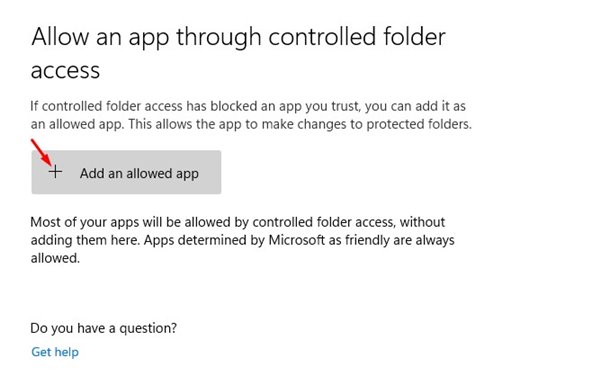
Ez az! Kész vagy. Így engedélyezheti az alkalmazásokat a Windows 11 rendszerben a Felügyelt mappahozzáféréssel.
Az alkalmazás engedélyezése a Felügyelt mappákhoz való hozzáférésen keresztül meglehetősen egyszerű, különösen Windows 11 rendszeren. Ha úgy gondolja, hogy egy blokkolt alkalmazás használata biztonságos, felveheti a kizárási listára. Remélem, ez a cikk segített Önnek! Kérjük, ossza meg barátaival is. Ha kétségei vannak ezzel kapcsolatban, tudassa velünk az alábbi megjegyzés rovatban.